怎么删除谷歌浏览器的历史记录
怎么删除谷歌浏览器的历史记录?如今很多人喜欢使用谷歌浏览器进行办公或者娱乐,这款浏览器拥有丰富的功能,并且使用起来非常快速、安全,我们在浏览器里搜索内容或者浏览网页都会留下历史记录,这些历史极力累计过多会导致浏览器卡顿或者崩溃,这个时候就需要删除一些历史记录。本篇文章就给大家带来谷歌浏览器删除历史记录方法介绍,有需要的朋友快来看看吧。
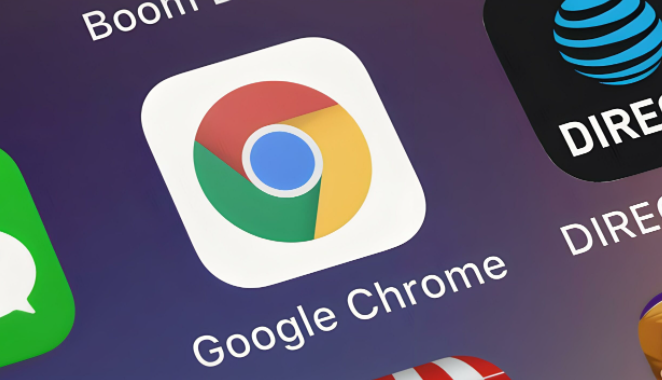
谷歌浏览器删除历史记录方法介绍
1、打开谷歌浏览器,点击右上角的“三个点”标志(如图所示)。
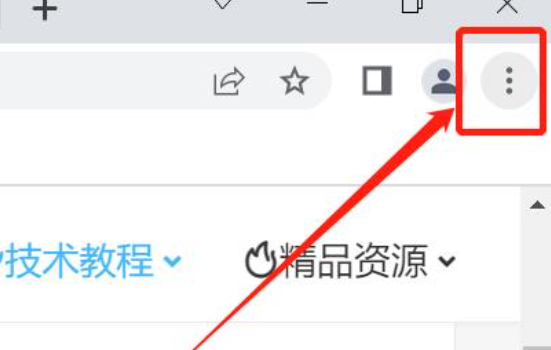
2、选择工具。再点击清除浏览数据(如图所示)。
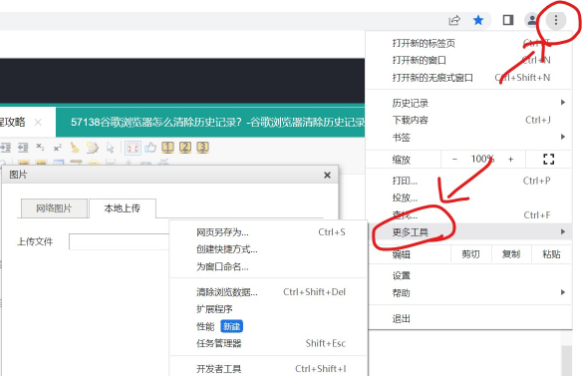
3、在显示的对话框中,选中“清除浏览历史记录”复选框(如图所示)。

4、使用顶部的菜单选择您要删除的数据量。选择全部清除所有浏览历史记录(如图所示)。
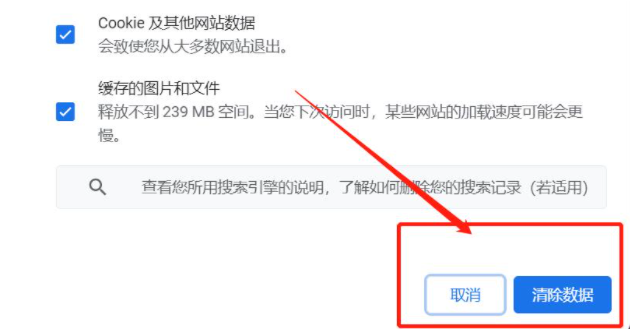
5、点击清除浏览数据。
以上就是【怎么删除谷歌浏览器的历史记录?谷歌浏览器删除历史记录方法介绍】的所有内容啦,想了解更多关于Chrome浏览器相关内容,敬请关注本站!
